必达门锁系统操作指引
必达酒店门锁芯片激活流程
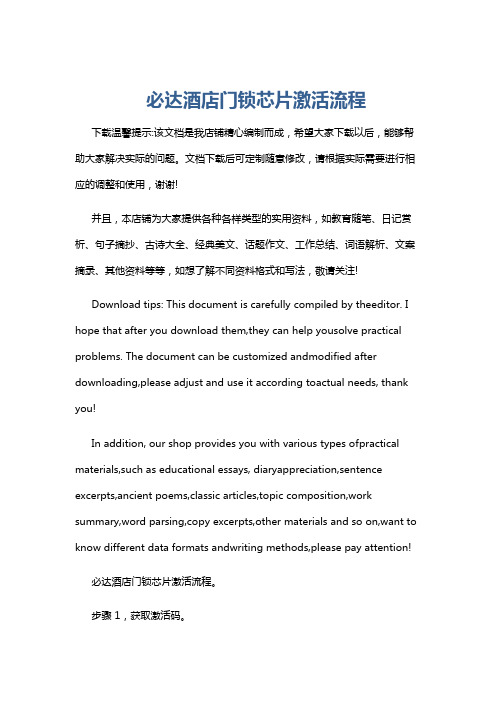
必达酒店门锁芯片激活流程下载温馨提示:该文档是我店铺精心编制而成,希望大家下载以后,能够帮助大家解决实际的问题。
文档下载后可定制随意修改,请根据实际需要进行相应的调整和使用,谢谢!并且,本店铺为大家提供各种各样类型的实用资料,如教育随笔、日记赏析、句子摘抄、古诗大全、经典美文、话题作文、工作总结、词语解析、文案摘录、其他资料等等,如想了解不同资料格式和写法,敬请关注!Download tips: This document is carefully compiled by theeditor. I hope that after you download them,they can help yousolve practical problems. The document can be customized andmodified after downloading,please adjust and use it according toactual needs, thank you!In addition, our shop provides you with various types ofpractical materials,such as educational essays, diaryappreciation,sentence excerpts,ancient poems,classic articles,topic composition,work summary,word parsing,copy excerpts,other materials and so on,want to know different data formats andwriting methods,please pay attention!必达酒店门锁芯片激活流程。
步骤 1,获取激活码。
通过必达酒店官方网站或授权经销商购买新门锁。
必达门锁用户维护手册
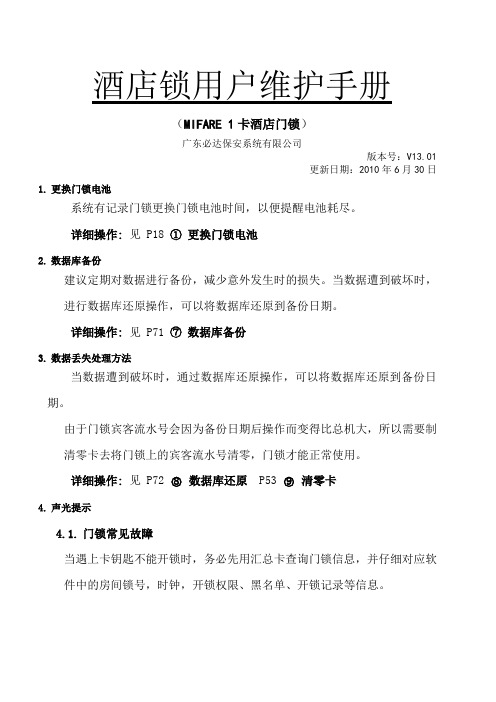
酒店锁用户维护手册(MIFARE 1卡酒店门锁)广东必达保安系统有限公司版本号:V13.01更新日期:2010年6月30日1.更换门锁电池系统有记录门锁更换门锁电池时间,以便提醒电池耗尽。
详细操作: 见 P18 ①更换门锁电池2.数据库备份建议定期对数据进行备份,减少意外发生时的损失。
当数据遭到破坏时,进行数据库还原操作,可以将数据库还原到备份日期。
详细操作: 见 P71 ⑦数据库备份3.数据丢失处理方法当数据遭到破坏时,通过数据库还原操作,可以将数据库还原到备份日期。
由于门锁宾客流水号会因为备份日期后操作而变得比总机大,所以需要制清零卡去将门锁上的宾客流水号清零,门锁才能正常使用。
详细操作: 见 P72 ○8数据库还原P53 ○9清零卡4.声光提示4.1.门锁常见故障当遇上卡钥匙不能开锁时,务必先用汇总卡查询门锁信息,并仔细对应软件中的房间锁号,时钟,开锁权限、黑名单、开锁记录等信息。
4.1.1.宾客卡不开锁4.1.2.员工卡不开锁4.1.3.应急卡不开锁4.2.门锁其他声光提示门锁故障采取声与光提示结合。
以下为提示、故障与处理方法查询:4.3.取电开关灯光提示◆等待状态:蓝灯长亮◆开关取电:蓝灯灭,继电器工作◆初始化:蓝灯慢闪3次◆功能设置成功:蓝灯闪1下◆非法卡提示:蓝灯闪3次◆锁号错误提示:蓝灯闪2次◆其他功能卡提示:蓝灯闪2次◆断电后重新上电:蓝灯快闪、慢闪各1次◆设锁号等待提示:蓝灯闪并维持约5秒5.重要部件更换方法5.1.换门锁电路板流程更换电路板——> 用酒店原来密码卡碰锁——> 新制设置卡碰锁——> 新制时钟卡碰锁——> 新制员工授权卡碰锁5.2.换取电关读头流程更换读头——> 用超级密码卡碰开关——> 用酒店原来密码卡碰开关——> 新制设置卡碰开关——> 新制宾客卡试取电5.3.换门禁读卡流程更换读头——> 按控制箱SET1至绿灯长亮——> 松开后读头绿灯闪一次“DE”一声——>用宾客卡开锁测试。
必达指纹锁黑曜ft说明书
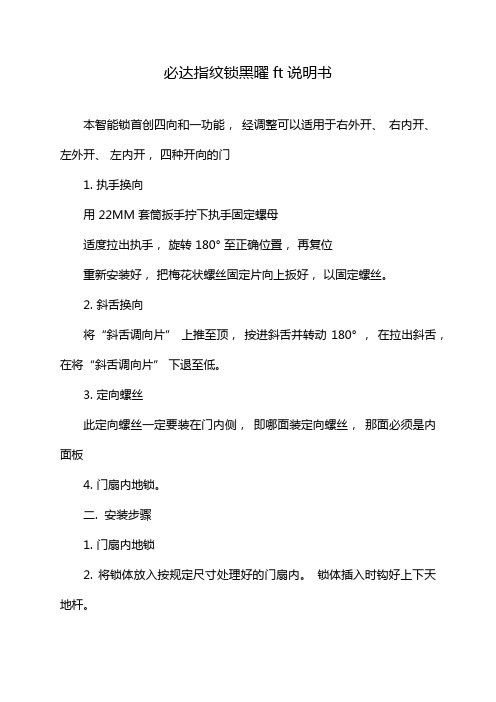
必达指纹锁黑曜ft说明书
本智能锁首创四向和一功能,经调整可以适用于右外开、右内开、左外开、左内开,四种开向的门
1. 执手换向
用 22MM 套筒扳手拧下执手固定螺母
适度拉出执手,旋转180° 至正确位置,再复位
重新安装好,把梅花状螺丝固定片向上扳好,以固定螺丝。
2. 斜舌换向
将“斜舌调向片” 上推至顶,按进斜舌并转动180° ,在拉出斜舌,在将“斜舌调向片” 下退至低。
3. 定向螺丝
此定向螺丝一定要装在门内侧,即哪面装定向螺丝,那面必须是内面板
4. 门扇内地锁。
二. 安装步骤
1. 门扇内地锁
2. 将锁体放入按规定尺寸处理好的门扇内。
锁体插入时钩好上下天地杆。
3. 旋紧四颗锁体螺丝。
4. 在外面板上旋上连接螺栓,依次放入压簧和方轴。
5. 插好机械钥匙拔片。
6. 将连接线穿过锁体过线口。
7. 将外面板上的拔片与方轴对准锁体上的两个转动插口,外面板紧贴门外面上。
8. 装好内固定板,旋紧两颗内外面板连接螺丝。
9. 在内面板上依次放入压簧、方轴并插好反锁拔片;
10. 将内面板上的拔片与方轴对准锁体上的两个转动口插入,内面板紧贴硅胶套上。
必达门锁系统操作指引

位置(O):”选项前打勾,点击“浏览(R)”键,在弹出的窗口中选择包含您的硬件的驱动程序的文件夹(即门 锁安装目录下的“Drivers”文件夹中名为“Handset Driver”的文件夹)(如图 2.6.4),按“确定”键返回 安装界面,点击“下一步(N)>”键进行下一步的安装操作; ⑥ 点击“完成”键,关闭“找到新的硬件向导”窗口(如图 2.6.5);至此手持机驱动程序的安装全部结束。 注意:该驱动程序只适用于 Win2000/XP 系统。
(T)”选项,点击“下一步(N)>”键进行下一步的安装操作; ④ 在弹出的窗口中选择“从列表或指定位置安装(高级)(S)”选项(如图 2.6.2),点击“下一步(N)>”键进行下
一步的安装操作; ⑤ 在弹出的窗口中选择“在这些位置上搜索最佳驱动程序(S)。”选项(如图 2.6.3),并在“在搜索中包括这个
图 2.6.1
图 2.6.2
图 2.6.3 图 2.6.4
图 2.6.5 3、安装 MS SQL SERVER 7.0 和 MS SQL SERVER 2000:
详细安装请参考“MS SQL SERVER 2000 安装步骤”。 4、安装门锁管理系统软件:
详细安装请参考“软件安装操作说明”。 5、运行本软件系统:
图 1.2
图 1.2.1 位于系统菜单栏下方的是 8 个快速按钮,它们分别是:读卡器、查卡、成员管理、操作员、打印、查看、重新登 陆和退出(如图 1.3),如果勾选了“用户选项里”的“显示电梯功能”选项后,这里会增加一个”电梯管理”快速按钮(如 图 1.3.1)。
图 1.3
图 1.3.1 位于系统信息提示区上方是房间及公共门状态标识区(如图 1.4),共有 8 种状态标识,分别是:空净、空脏、操作、 预订、入住、禁用、预定制卡和即将到期。
必达门锁系统说明

必达门锁系统设置与维护流程
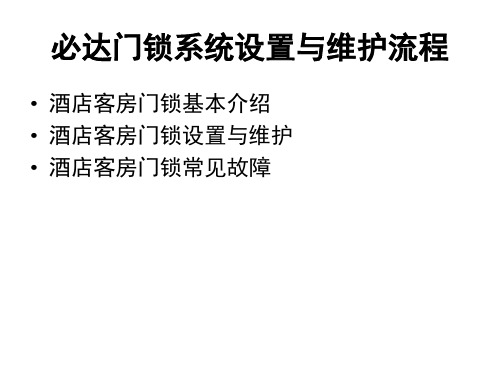
必达门锁系统设置与维护流程•酒店客房门锁基本介绍•酒店客房门锁设置与维护•酒店客房门锁常见故障•森波拉度假酒店使用的是IC 卡感应式安全门锁系统。
新装门锁必须进行设置才能使用,也就是对门锁进行命名,让门锁电路板记录它所代表的房号。
酒店客房门锁设置与维护进行门锁设置须制作以下几张卡。
1.密码卡(新门锁或按了门锁电脑板上的复位按钮后需要用到。
所用卡片为普通房卡)2.设置卡(对门锁进行设置用,让门锁记录自己是哪一间房。
所用卡片为普通房卡)3.授权卡(对门锁进行授权用,让员工卡能开该门锁。
所用卡片为白色卡片)4.清零卡(清空门锁的开门记录用。
所用卡片为普通房卡)•设置流程为:登陆必达门锁系统:•选中要进行设置的门锁号:•点击功能卡菜单→设置卡设置为通道门就是刷卡开门后门锁关不上,需再次刷宾客卡或员工卡后才能关上。
一般不勾选。
•点击制卡(出现卡片信息,这些信息就是写入卡里的信息。
所用卡为普通房卡。
)制卡后这里会显示数字•点击功能卡菜单→授权卡→点击制卡这两个为房务部员工卡,对门锁进行授权后这两张卡就可以开这上门锁制卡后这里会显示数字•点击功能卡菜单→密码卡→制卡此处一般勾选。
•点击宾客管理菜单→清零卡→确定酒店客房门锁常见故障•只有应急卡可以开门,刷其它开门卡显示黄灯。
•故障原因:门锁时间错误或门锁信息丢失。
•维护方法:用手持机校对门锁时间或重新设置门锁信息即可。
•员工卡可以开门,宾客卡开不了,刷宾客卡显示红灯。
•故障原因:开门记录存满或门锁信息丢失。
•维护方法:制清零卡清除门锁开门记录或重新设置门锁信息即可。
•门锁灯光微弱或鸣叫。
•故障原因:电池电压不够或门锁未关好(锁舌报警)。
•维护方法:更换电池或重新关好门锁。
必达梯控说明书
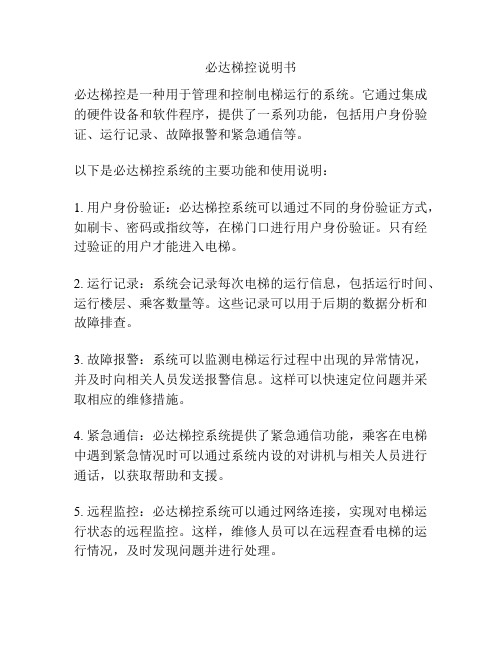
必达梯控说明书必达梯控是一种用于管理和控制电梯运行的系统。
它通过集成的硬件设备和软件程序,提供了一系列功能,包括用户身份验证、运行记录、故障报警和紧急通信等。
以下是必达梯控系统的主要功能和使用说明:1. 用户身份验证:必达梯控系统可以通过不同的身份验证方式,如刷卡、密码或指纹等,在梯门口进行用户身份验证。
只有经过验证的用户才能进入电梯。
2. 运行记录:系统会记录每次电梯的运行信息,包括运行时间、运行楼层、乘客数量等。
这些记录可以用于后期的数据分析和故障排查。
3. 故障报警:系统可以监测电梯运行过程中出现的异常情况,并及时向相关人员发送报警信息。
这样可以快速定位问题并采取相应的维修措施。
4. 紧急通信:必达梯控系统提供了紧急通信功能,乘客在电梯中遇到紧急情况时可以通过系统内设的对讲机与相关人员进行通话,以获取帮助和支援。
5. 远程监控:必达梯控系统可以通过网络连接,实现对电梯运行状态的远程监控。
这样,维修人员可以在远程查看电梯的运行情况,及时发现问题并进行处理。
6. 可编程功能:系统具有可编程功能,可以根据需要灵活地设置不同的权限和运行策略。
例如,可以设置某些楼层只对特定人员或部门开放,还可以设置电梯在特定时间段内的运行模式。
7. 多语言界面:系统支持多语言界面,可以根据用户的语言偏好进行切换。
8. 报表生成:系统可以生成各种报表,如运行记录、故障统计等。
这些报表可用于管理和维护电梯设施。
总之,必达梯控系统是一种功能强大的电梯管理工具,可以帮助提高电梯的安全性和效率。
通过使用该系统,可以实现对电梯的全面监控和控制,提升用户体验并减少故障发生的可能性。
必达门锁用户维护手册范本
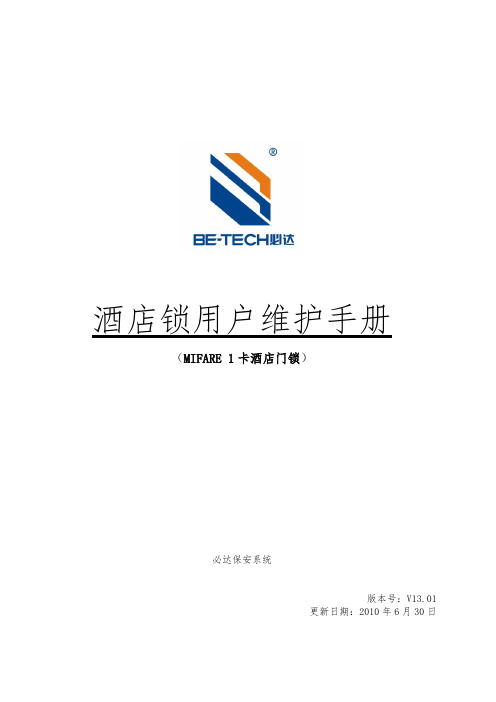
酒店锁用户维护手册(MIFARE 1卡酒店门锁)必达保安系统版本号:V13.01更新日期:2010年6月30日1.更换门锁电池系统有记录门锁更换门锁电池时间,以便提醒电池耗尽。
详细操作: 见《5.7.32.1软件操作说明书》 P18 ①更换门锁电池2.数据库备份建议定期对数据进行备份,减少意外发生时的损失。
当数据遭到破坏时,进行数据库还原操作,可以将数据库还原到备份日期。
详细操作: 见《5.7.32.1软件操作说明书》 P71 ⑦数据库备份3.数据丢失处理方法当数据遭到破坏时,通过数据库还原操作,可以将数据库还原到备份日期。
由于门锁宾客流水号会因为备份日期后操作而变得比总机大,所以需要制清零卡去将门锁上的宾客流水号清零,门锁才能正常使用。
详细操作: 见《5.7.32.1软件操作说明书》 P72 ○8数据库还原P53 ○9清零卡4.声光提示4.1.门锁常见故障当遇上卡钥匙不能开锁时,务必先用汇总卡查询门锁信息,并仔细对应软件中的房间锁号,时钟,开锁权限、黑、开锁记录等信息。
4.1.1.宾客卡不开锁4.1.2.员工卡不开锁4.1.3.应急卡不开锁4.2.门锁其他声光提示门锁故障采取声与光提示结合。
以下为提示、故障与处理方法查询:4.3.取电开关灯光提示◆等待状态:蓝灯长亮◆开关取电:蓝灯灭,继电器工作◆初始化:蓝灯慢闪3次◆功能设置成功:蓝灯闪1下◆非法卡提示:蓝灯闪3次◆锁号错误提示:蓝灯闪2次◆其他功能卡提示:蓝灯闪2次◆断电后重新上电:蓝灯快闪、慢闪各1次◆设锁号等待提示:蓝灯闪并维持约5秒5.重要部件更换方法5.1.换门锁电路板流程更换电路板——> 用酒店原来密码卡碰锁——> 新制设置卡碰锁——> 新制时钟卡碰锁——> 新制员工授权卡碰锁5.2.换取电关读头流程更换读头——> 用超级密码卡碰开关——> 用酒店原来密码卡碰开关——> 新制设置卡碰开关——> 新制宾客卡试取电5.3.换门禁读卡流程更换读头——> 按控制箱SET1至绿灯长亮——> 松开后读头绿灯闪一次“DE”一声——>用宾客卡开锁测试。
- 1、下载文档前请自行甄别文档内容的完整性,平台不提供额外的编辑、内容补充、找答案等附加服务。
- 2、"仅部分预览"的文档,不可在线预览部分如存在完整性等问题,可反馈申请退款(可完整预览的文档不适用该条件!)。
- 3、如文档侵犯您的权益,请联系客服反馈,我们会尽快为您处理(人工客服工作时间:9:00-18:30)。
图 2.6.2
图 2.6.3 图 2.6.4
图 2.6.5 3、安装 MS SQL SERVER 7.0 和 MS SQL SERVER 2000:
详细安装请参考“MS SQL SERVER 2000 安装步骤”。 4、安装门锁管理系统软件:
详细安装请参考“软件安装操作说明”。 5、运行本软件系统:
图1
图2] Βιβλιοθήκη 3图4图5 2、手持机驱动程序的安装:
① 将手持机与 PC 机连接好; ② 按“*”键,开手持机,按“确认”键后输入开机密码,开机登陆密码默认为“123456”,再按“确认”键即可
进入手持机的功能菜单,选择功能菜单中的“与 PC 机通讯”开始安装手持机驱动程序; ③ 当手持机显示“等待通讯中...”时,PC 机弹出“找到新的硬件向导”窗口(如图 2.6.1),选择“否,暂时不
图 B1
图 B2 三、操作员登陆:
进入软件系统前,请在操作员登陆窗口中输入正确的“操作员代号”和“登陆密码”(如图 C),点击“确定”键后 即可进入软件系统。
注意:本系统操作员代号和登陆密码默认为空,拥有本软件系统的所有操作权限。
图C 四、系统主界面(如图 1.1):
图 1.1
位于系统主界面最上方的是系统的菜单栏,它主要包括了 10 个部分,分别是:系统设置、操作、查看、人员管理、 手持机、宾客管理、功能卡、数据管理、帮助和 Language(如图 1.2),但勾选了“用户选项里”的“显示电梯功能” 选项后(系统默认为不勾选,所以下面将以系统默认不勾选的选项界面来作讲解),菜单栏会增加一个电梯部分(如图 1.2.1)
软件运行后,如不出现异常情况,本软件安装便成功了。如果程序不能正常运行,则说明安装有问题,需重新检 查安装。至此,本软件的所有准备工作都做好了。
第二章 门禁管理系统操作说明
一、语言显示状态选择: 每次运行本软件时都必须插入加密狗,否则系统会提示“没有发现加密狗” (如图 a),不能进入系统,且操作过
第一章 系统安装
一、系统运行环境及要求: 本软件运行于 WINDOWS 2000/XP 下,要求 Intel 奔腾 1GMHz 以上的 CPU,内存至少为 128M,硬盘剩余空间不小于
1G;软件运行时,后台数据库采用 Microsoft Access、MS SQL SERVER 7.0 和 MS SQL SERVER 2000。 注意:安装 Microsoft Access、MS SQL SERVER 7.0 和 MS SQL SERVER 2000 时,请自行购买正版的软件。
程中也不能把加密狗取出,否则系统会提示“没有发现加密狗”然后自动退出软件(如图 b); 第一次运行本软件时需选择本软件的语言显示状态(如图 A),其中有两种语言显示状态可供选择,分别是:简体
中文和英语。 注意:这里选择的语言显示状态将直接影响到软件本身的文字显示状态,故须慎重选择,建议选择与您的操作系
图 1.4 位于系统最下方的是系统信息提示区(如图 1.5),用于提示系统内的错误信息,例如串行通讯错误等。
第二章 门禁管理系统操作说明…………………………………………………………………………… 一、 语言显示状态选择………………………………………………………………………………… 二、 数据库登陆………………………………………………………………………………………… 三、 操作员登陆………………………………………………………………………………………… 四、 系统主界面………………………………………………………………………………………… 五、 系统主菜单………………………………………………………………………………………… 1、 系统设置…………………………………………………………………………………………… ① 编辑房间类型………………………………………………………………………………… ② 房间创建……………………………………………………………………………………… ③ 读卡器………………………………………………………………………………………… ④ 用户选项……………………………………………………………………………………… ⑤ 重新登陆……………………………………………………………………………………… ⑥ 退出…………………………………………………………………………………………… 2、 操作………………………………………………………………………………………………… ① 更换门锁电池………………………………………………………………………………… ② 更改宾客流水号……………………………………………………………………………… ③ 默认公共门…………………………………………………………………………………… ④ 删除…………………………………………………………………………………………… ⑤ 重命名………………………………………………………………………………………… 3、 查看………………………………………………………………………………………………… 4、 人员管理…………………………………………………………………………………………… ① 成员管理……………………………………………………………………………………… ② 操作员设置…………………………………………………………………………………… ③ 更改登陆密码………………………………………………………………………………… 5、 手持机 ① 设置门锁信息……………………………………………………………………………… ② 汇总门锁信息……………………………………………………………………………… ③ 手持机设置………………………………………………………………………………… 6、 宾客管理……………………………………………………………………………………………
位置(O):”选项前打勾,点击“浏览(R)”键,在弹出的窗口中选择包含您的硬件的驱动程序的文件夹(即门 锁安装目录下的“Drivers”文件夹中名为“Handset Driver”的文件夹)(如图 2.6.4),按“确定”键返回 安装界面,点击“下一步(N)>”键进行下一步的安装操作; ⑥ 点击“完成”键,关闭“找到新的硬件向导”窗口(如图 2.6.5);至此手持机驱动程序的安装全部结束。 注意:该驱动程序只适用于 Win2000/XP 系统。
图 1.2
图 1.2.1 位于系统菜单栏下方的是 8 个快速按钮,它们分别是:读卡器、查卡、成员管理、操作员、打印、查看、重新登 陆和退出(如图 1.3),如果勾选了“用户选项里”的“显示电梯功能”选项后,这里会增加一个”电梯管理”快速按钮(如 图 1.3.1)。
图 1.3
图 1.3.1 位于系统信息提示区上方是房间及公共门状态标识区(如图 1.4),共有 8 种状态标识,分别是:空净、空脏、操作、 预订、入住、禁用、预定制卡和即将到期。
① 快速入住……………………………………………………………………………………… ② 快速注销……………………………………………………………………………………… ③ 宾客换房……………………………………………………………………………………… ④ 宾客卡………………………………………………………………………………………… ⑤ 宾客退房……………………………………………………………………………………… ⑥ 宾客预定……………………………………………………………………………………… ⑦ 退房卡………………………………………………………………………………………… ⑧ 清零卡………………………………………………………………………………………… 7、 功能卡……………………………………………………………………………………………… ① 查卡…………………………………………………………………………………………… ② 密码卡………………………………………………………………………………………… ③ 设置卡………………………………………………………………………………………… ④ 锁房卡………………………………………………………………………………………… ⑤ 时钟卡………………………………………………………………………………………… ⑥ 授权卡………………………………………………………………………………………… ⑦ 挂失卡………………………………………………………………………………………… ⑧ 汇总卡………………………………………………………………………………………… 8、 数据管理…………………………………………………………………………………………… ① 注销功能卡记录……………………………………………………………………………… ② 历史制卡记录………………………………………………………………………………… ③ 碰卡开门记录………………………………………………………………………………… ④ 历史预订记录………………………………………………………………………………… ⑤ 门锁授权记录………………………………………………………………………………… ⑥ 操作员登陆记录……………………………………………………………………………… ⑦ 数据库备份…………………………………………………………………………………… ⑧ 数据库还原…………………………………………………………………………………… 9、 帮助………………………………………………………………………………………………… 10、 Language…………………………………………………………………………………………… 第三章 硬件操作说明 一、 门锁设置流程……………………………………………………………………………………… 二、 手持机菜单说明…………………………………………………………………………………… 三、 声光提示......................................................................
必达 MIFARE 卡智能门禁管理系统使用手册
(必达 MIFARE 卡智能门禁管理系统 BTLockV5.7.33.3)
